■概要
Clockifyでの時間計測とMicrosoft Excelへの記録作業は、日々の業務で重要な一方で、手作業では手間がかかり、入力ミスも起こり得るのではないでしょうか。特に、複数のプロジェクトやタスクを管理している場合、その負担は無視できません。このワークフローを活用すれば、Clockifyでタイマーが開始されると、自動でMicrosoft Excelに情報が記録されるため、こうした手作業による課題を解消し、業務の正確性と効率性を高めることができます。
■このテンプレートをおすすめする方
■このテンプレートを使うメリット
■フローボットの流れ
※「トリガー」:フロー起動のきっかけとなるアクション、「オペレーション」:トリガー起動後、フロー内で処理を行うアクション
■このワークフローのカスタムポイント
■注意事項

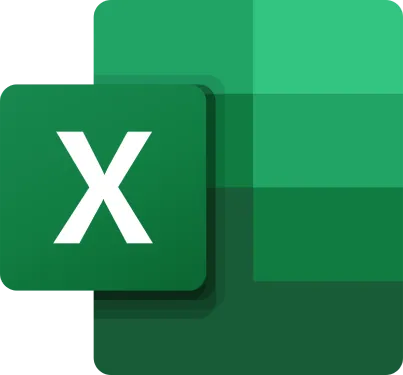
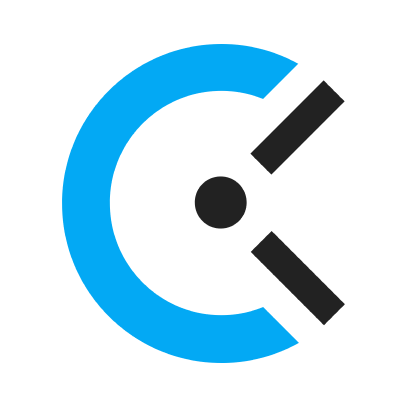
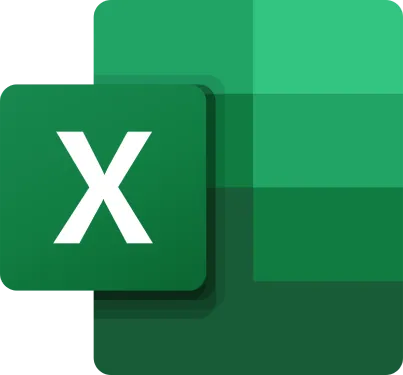
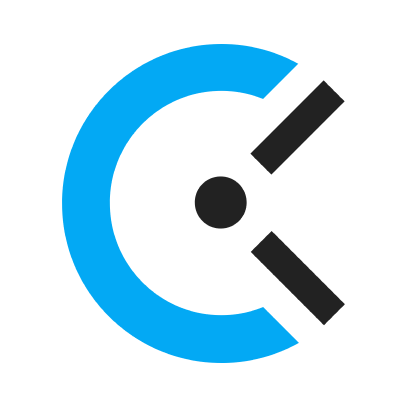 New Project
New Project
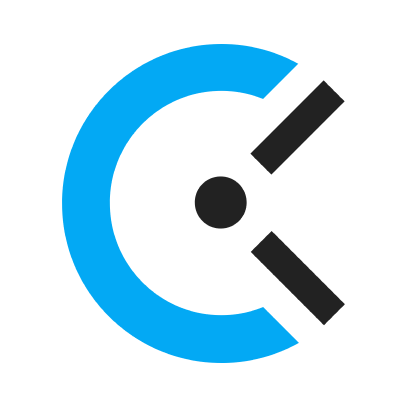 New Task
New Task
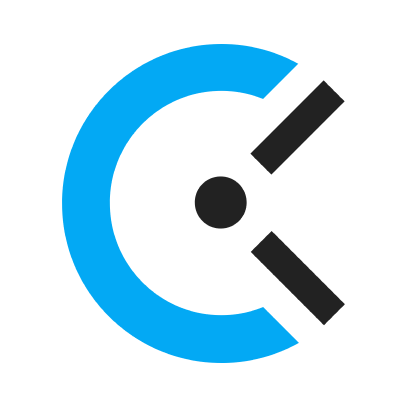 New Client
New Client
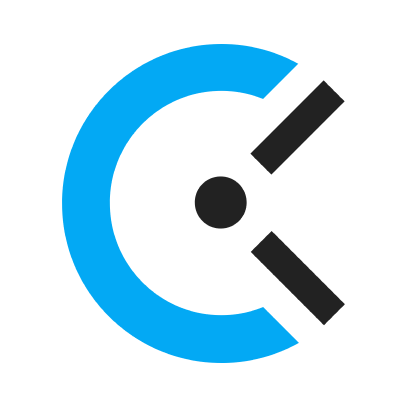 New Time Entry
New Time Entry
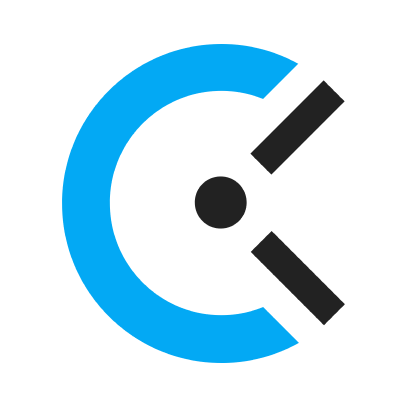 Timer Stopped
Timer Stopped
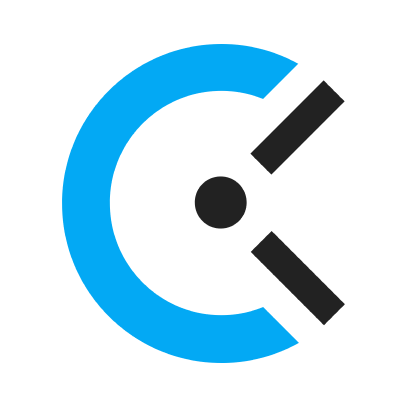 Timer Started
Timer Started
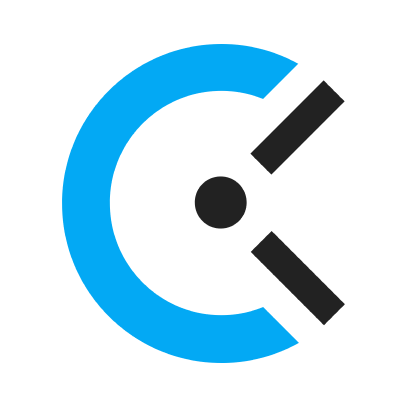 Create Task
Create Task
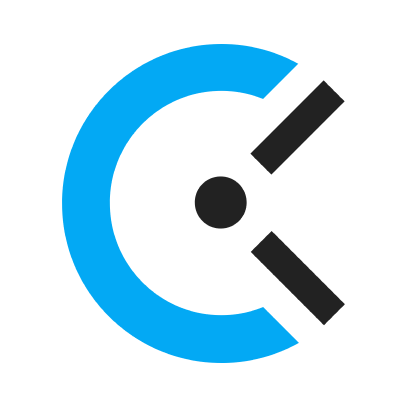 Search Tasks
Search Tasks
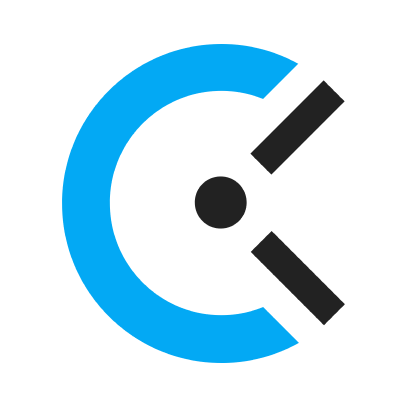 Create Project
Create Project
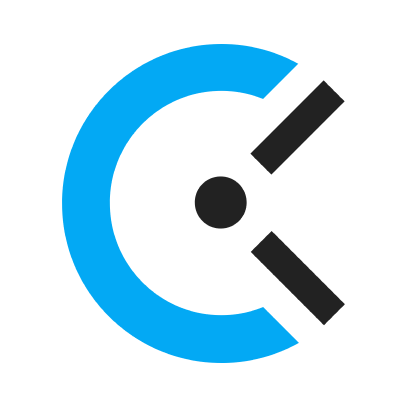 Search Projects
Search Projects
 Create Client
Create Client
 Search Clients
Search Clients
 Create Tag
Create Tag
 Search Tags
Search Tags
 Create Time Entry
Create Time Entry
 Get In Progress Time Entries
Get In Progress Time Entries
 Stop Timer
Stop Timer
 Get Time Entry Detailed Report
Get Time Entry Detailed Report
 Update Task
Update Task
 ワークシート情報を取得
ワークシート情報を取得
 特定のセルの値を取得
特定のセルの値を取得
 列方向に範囲を取得
列方向に範囲を取得
 行方向に範囲を取得
行方向に範囲を取得
 シートを追加
シートを追加
 New Project
New Project New Task
New Task New Client
New Client New Time Entry
New Time Entry Timer Stopped
Timer Stopped Timer Started
Timer Started Create Task
Create Task Search Tasks
Search Tasks Create Project
Create Project Search Projects
Search Projects Create Client
Create Client Search Clients
Search Clients Create Tag
Create Tag Search Tags
Search Tags Create Time Entry
Create Time Entry Get In Progress Time Entries
Get In Progress Time Entries Stop Timer
Stop Timer Get Time Entry Detailed Report
Get Time Entry Detailed Report Update Task
Update Task ワークシート情報を取得
ワークシート情報を取得 特定のセルの値を取得
特定のセルの値を取得 列方向に範囲を取得
列方向に範囲を取得 行方向に範囲を取得
行方向に範囲を取得 シートを追加
シートを追加 シート名を変更
シート名を変更 テーブル一覧を取得
テーブル一覧を取得 テーブルを追加
テーブルを追加 セルに数式を入力
セルに数式を入力 セルに値を入力
セルに値を入力 アイテムIDを取得
アイテムIDを取得 シートを削除
シートを削除 指定範囲を昇降順に並び替える
指定範囲を昇降順に並び替える ワークシート保護の解除
ワークシート保護の解除 共有URLからドライブアイテムIDを取得
共有URLからドライブアイテムIDを取得 Excel セッションの作成
Excel セッションの作成 サイト一覧を取得
サイト一覧を取得 サイトのドライブ一覧を取得
サイトのドライブ一覧を取得 ワークシート情報を取得(SharePoint)
ワークシート情報を取得(SharePoint) 特定のセルの値を取得(SharePoint)
特定のセルの値を取得(SharePoint) 列方向に範囲を取得(SharePoint)
列方向に範囲を取得(SharePoint) 行方向に範囲を取得(SharePoint)
行方向に範囲を取得(SharePoint) シートを追加(SharePoint)
シートを追加(SharePoint) シート名を変更(SharePoint)
シート名を変更(SharePoint) テーブル一覧を取得(SharePoint)
テーブル一覧を取得(SharePoint) テーブルを追加(SharePoint)
テーブルを追加(SharePoint) セルに数式を入力(SharePoint)
セルに数式を入力(SharePoint) セルに値を入力(SharePoint)
セルに値を入力(SharePoint) シートを削除(SharePoint)
シートを削除(SharePoint) 指定範囲を昇降順に並び替える(SharePoint)
指定範囲を昇降順に並び替える(SharePoint) ワークシート保護の解除(SharePoint)
ワークシート保護の解除(SharePoint) Excel セッションの作成(SharePoint)
Excel セッションの作成(SharePoint)